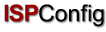 Innehåll
Tidigare
Nästa
Innehåll
Tidigare
Nästa
Efter det att
du erhållit url adressen till ISPConfig systemet och din inloggnings data från
din administratör kan du logga in. Gå till URL adressen för ditt ISPConfig
system (ex. https://www.domain.tld:81 ; byt ut "www.domain.tld"
till din domän) med din webbläsare och skriv in ditt användarnamn och ditt
lösenord i formuläret "Login". Bekräfta med att klicka på "Login".
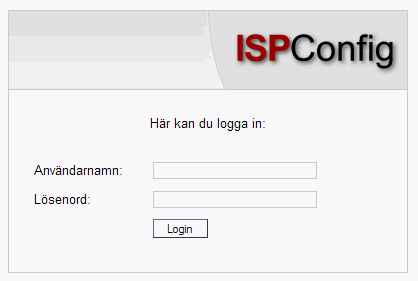
- Glömt ditt
lösenord? Om du glömt ditt lösenord, kontakta ISPConfig
administratören så hjälper han dig med det.
Gränssnittet för
återförsäljare innehåller följande sektioner:
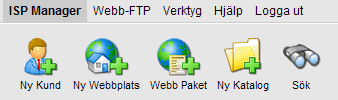
- Menylist
med följande menyval "ISP Manager", "Webb-FTP", "Verktyg", "Hjälp" och "Logga ut".
- Knappar:
Direkt under menylisten kan du hitta knapparna "Ny Kund",
"Ny Webbplats", "Webb Paket", "Ny Katalog" och "Sök".
- Struktur Träd:
Struktur trädet beskriver förvaringsupplägget på ISPConfig systemet. Det
visar alla webbplatser och kunder. Med ett klick på "expandera" (bredvid
"ISP Manager") öppnas alla kataloger. Klicka på "komprimera" så
stängs trädet igen. Webbplatser kan tilldelas kunder (katalog "Kunder")
men man behöver inte göra det. Då hittar du webbplatsen på kundens
egna katalog "Webbplatser".
Behörighet för en
återförsäljare inkluderar de för kunder:
Behörighet för en
Återförsäljare
- Skapa och
administrera kunder, läsa deras statistik
- Skapa och
administrera webbplatser
- Skapa DNS inlägg
- Läsa en webbplats standard
data och statistik
- Skapa och
administrera användare och epost lådor
- Skapa och
administrera (sub)domäner
- Ansöka om SSL
certifikat (tillval)
- Administrera MySQL
åtkomst data
Behörighet för en
användare
- Ändra på
inställningar för egen epost låda (lösenord, spamfilter och antivirus inställningar)
|
|
|
|
|
|
ISPConfig systemet
erbjuder två sätt att spara den data som du skriver in i formulären:
- "Spara"-Knappen:
Klicka på "Spara"-knappen för att spara din inslagna data. Information kommer
att skickas, och struktur trädet samt start sidan kommer att återladdas
i din webbläsare.

- Byte av flik:
Om ett formulär består av fler än en flik, är det enklast att byta flik
för att spara din data. Datan i den föregående fliken kommer att sparas, och den nya
fliken laddas in, medan struktur trädet inte kommer att laddas om.
Denna teknik, med att spara data vid byte av flik på formulär med fler än en flik,
är en av ISPConfigs fördelar.

Du kan byta ditt
ISPConfig lösenord under
"Verktyg" -> "Ändra Lösenord".
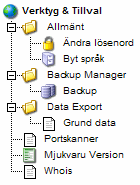
Skriv in ditt
nuvarande och ditt nya lösenord (2x) i formuläret "Ändra Lösenord" och
klicka på "Spara".
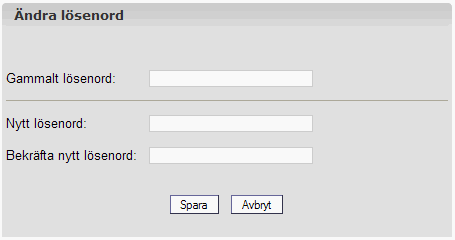
Du kan ställa in
språk för ditt ISPConfig system under "Verktyg" -> "Byt Språk"
.
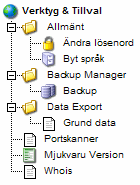
I formuläret "Byt
Språk" välj det språk som du önskar använda för systemet och klicka
på "Spara".
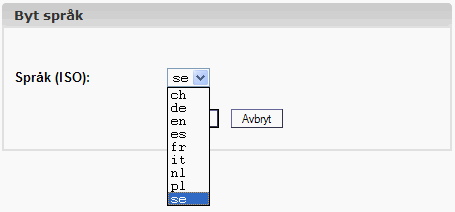
Notera detta:
Språkvalet har endast effekt på ditt eget konto. Andra användare av
ISPConfig systemet (såsom återförsäljare eller kunder) kan välja deras
egna språk individuellt.
Lösenord som du
skriver in i ISPConfig systemet (ex. återförsäljare eller kunders lösenord
för att få åtkomst till ISPConfig systemet, lösenord för kunders MySQL
databaser) kommer inte att vara synligt i ISPConfig systemet av
säkerhets skäl efter de har sparats! Men, ett tomt lösenords fält
i ett ISPConfig formulär betyder inte att inget lösenord var inskrivet tidigare.
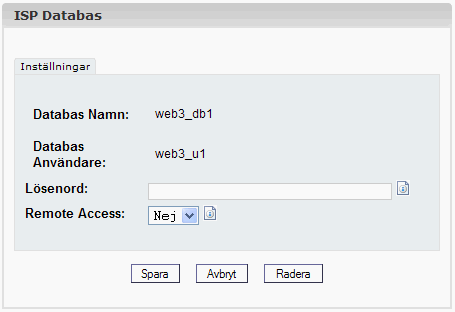
Ett existerande
lösenord blir inte synligt efter en uppdatering av respektive
formulär.
Klicka på meny
valet "Hjälp".

Här kan du hitta
administratörs-, återförsäljar- och kund-manualer på Engelska, Tyska och Svenska
i PDF format samt länk till
Kunskapsbas på Projektfarm webbplatsen.
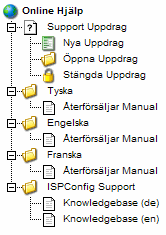
Som komplement till detta
kan du hitta ett frågetecken vid sidan av många skrivbara fält i ISPConfig
systemet:

Om du klickar på ett
frågetecken så öppnas ett nytt litet fönster med hjälp just för denna
funktionen.
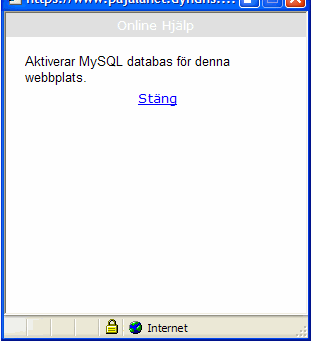
Underhåll av Kunder
görs via struktur trädet. Standard katalog där kunder sparas är
„Kunder“. Här kan du spara kunder men har också valet att skapa
underkataloger (ex. „Kunder A-K“, „Kunder L-Z“) (se kapitel
II-4.1.1).

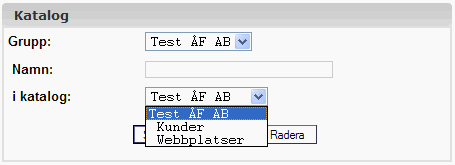
En kund kan läggas till
på följande sätt:
1:a. Steget: Öppna formuläret
"ISP Manager".
Klicka på knappen
"Ny Kund".

Formuläret "ISP
Kund" med fliken "Grund Data" visas.
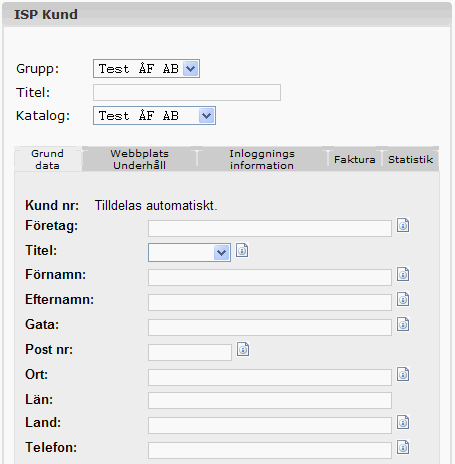
2:a. Steget: Tilldela en
titel, katalog och grund data
- Titel: Detta är kundens titel som kommer
att visas i struktur trädet.
- Katalog:
Välj katalogen "Kund". Alternativt kan du skapa en egen
katalog för kunder. Denna katalog kommer att visas i drop down menyn.
Hur man skapar kataloger beskrivs i kapitel II-4.1.1.
- Grund Data:
Skriv in grund data för din kund. En del av fälten är
frivilliga.
- Spara Kund:
Med klickning på "Spara" blir den nya kunden sparad
och dyker upp i struktur trädet under den titel som du angett. Där kan du klicka på den nya
kunden och komplettera saknad information. ELLER: Genom att klicka på fliken
"Webbplats Underhåll" kan du gå direkt till nästa steg. På detta sätt blir grund data
sparat men struktur trädet blir inte uppdaterat. Uppdatering sker när man
klickar på "Spara" eller man klickar på menyn "ISP Manager".
3:e. Steget: Lägg till /
Redigera Webbplatser
Under fliken "Webbplats
Underhåll" kan kundens webbplatser redigeras. Du kan också lägga till nya
webbplatser nu eller senare.
4:e. Steget: Tilldela
Åtkomst Data
Gå till fliken "Inloggnings
information ".
- Användarnamn:
En kunds användarnamn måste vara unikt.
- Lösenord:
Skriv in kundens lösenord för att kunna logga in på ISPConfig systemet.
Så fort du klickar på "Spara" blir lösenordet osynligt i
lösenords fältet. Om en kund glömmer sitt lösenord kan du återställa det
här.
5:e. Steget: Skriv in
Faktura Information (Tillval)
På fliken "Faktura" kan du skriva in information för fakturering
(adress, betalnings villkor).
Denna information är frivillig.
6:e. Steget: Spara
Klicka på "Spara".
I struktur
trädet på ISP Manager öppna katalogen "Kunder" och klicka på den
kund som du vill editera. Gör de förändringar som önskas i formuläret "ISP
Kund" och klicka sen på "Spara".
- Byta Titel:
I vissa fall kan det bli nödvändigt att byta titel på en kund,
ex. om en kund med samma namn (såsom Svensson) har blivit
registrerat.
- Ändra på en
Kunds Grund Data:
Om adressen, telefon numret etc. för en kund förändras, kan du
uppdatera kundens information på fliken "Grund Data" och sen klicka på "Spara".
- Ändra
Lösenord: Ett
nytt lösenord kan lätt ändras med att bara fylla i fältet "Lösenord".
- Faktura
Information:
Klicka på fliken "Faktura" för att editera kundens
information.
- Lägg till / Editera
Webbplatser: Se
kapitel II-3.
- Ta bort en
Kund:
Öppna kund formuläret och klicka på "Radera".
Notera detta: En kund kan endast tas bort så länge inga webbplatser är
tilldelade honom.
Webbplats underhåll kan
utföras på två sätt: kund beroende och kund oberoende.
- Kund
beroende Webbplats Underhåll: På fliken "Webbplats Underhåll" i
kund formuläret listas kundens webbplatser. Med ett klick på "Ny" kan du
lägga till en ny webbplats för kunden (se kapitel II-3.1). Genom att klicka på
IP adressen för en webbplats så kan du se detaljerna för webbplatsen och göra de
nödvändiga förändringarna.
- Kund
oberoende Webbplats Underhåll:
I katalogen "Webbplatser" kan du hitta kund oberoende webbplatser. Denna
tilldelning görs i formulär huvudet för respektive webbplats i
fältet "Katalog". Kund oberoende underhåll av webbplatser tillåter
att webbplatser sorteras efter storlek på webbplatsen.
En webbplats läggs till
så här:
1:a. Steget: Öppna
formuläret "ISP Manager".
I struktur
trädet på menyn "ISP Manager" klicka på den kund som du vill
tilldela en webbplats. (Om du vill lägga till en webbplats för en ny kund,
lägg först till kunden som beskrivet i kapitel II-2.1.)
Formuläret "ISP
Kund" kommer upp. Klicka på fliken "Webbplats Underhåll".
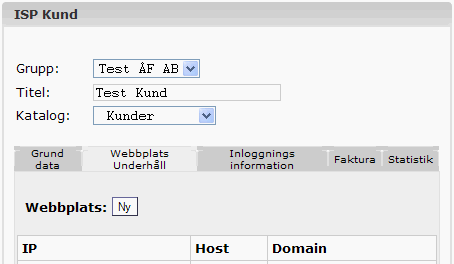
Klicka på knappen "Ny".
Om du har skapat
webb paket tidigare (under knappen "Webb Paket"), välj då det
lämpliga webb paketet för den nya webbplatsen nu, annar välj
"Individuella Inställningar".
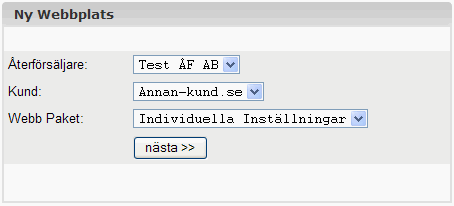
Formuläret "ISP Webb" visas.
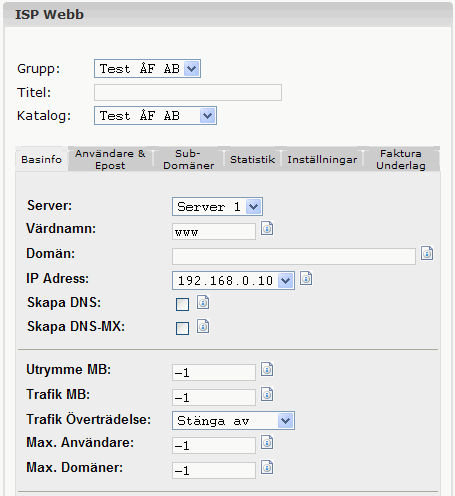
2:a. Steget: Tilldela
titel, katalog och bas information.
- Titel: Detta är den titel som
webbplatsen kommer att visas med i struktur trädet.
- Katalog: Välj katalogen "Webbplatser".
Alternativt så kan du skapa en ny katalog för webbplatser
som du sedan kan välja här. Lär dig skapa kataloger i
kapitel II-4.1.1.
- Server: Välj den server som ska
vara värd för denna webbplats.
- Värdnamn:
Skriv in värdnamnet (ex. www).
- Domän: Skriv in domännamnet på webbplatsen
(ex. mydomain.com).
- IP Adress:
Skriv in IP
adress för webbplatsen.
- Skapa DNS:
Klicka på "Skapa DNS" för att skapa ett DNS inlägg för webbplatsen. När
du har skrivit in övrig information för webbplatsen samt du har klickat
på "Spara" så skapas DNS inlägget och kan bli editerat av
administratören om så behövs.
3:e. Steget: Begränsa
webbutrymme, användare och domäner.
- Utrymme MB: Skriv in storleken i MB som
webbplatsen har tillgång till, ("-1" betyder "Obegränsat").
- Max. Användare:
Skriv in det maximala
antalet av användare med epost lådor som kan tilldelas webbplatsen ("-1"
betyder "Obegränsat").
- Max. Domäner:
Skriv in maximala antalet av sub-domäner som kan skapas för webbplatsen
("-1" betyder "Obegränsat").
4:e. Steget: Ativera
webbplats funktioner.
- Skal Åtkomst:
Tillåter att
kunden har åtkomst till linux skalet. Detta är en säkerhetsrisk och ska
endast tillåtas i mycket särskilda fall. Skal åtkomst
inkluderar FTP åtkomst.
- CGI Skripts:
Tillåter att webb
servern exekverar cgi skript in en speciell katalog (cgi-bin).
- PHP Skripts:
Tillåter att webb
servern exekverar PHP skript (fil extensioner .php, .php3, .php4).
- SSI: Aktiverar Server Side
Includes (SSI) (fil extension .shtml).
- FTP Åtkomst:
Tillåter att användare
för en webbplats har åtkomst till webbplatsen eller användarkatalogen via
ftp.
- MySQL: Tillåter att en databas
skapas till denna webbplats. Om du anger användarnamn och
lösenord för MySQL databasen på fliken "Inställningar" kommer databasen att
skapas automatiskt.
- SSL Certifikat:
Tillåter att SSL certifikat skapas för webbplatsen. Du måste fylla i
sektionen "SSL" och välja "Skapa Certifikat" i den
sektionen för att skapa ett certifikat. Lär dig mer om att lägga till SSL
certifikat i kapitel III-2.4.1. Om detta fält inte är aktiverat kommer inte
fliken "SSL" att visas!
Notera detta: Det kan endast finnas en SSL-kapabel webbplats per IP
adress!
- Anonym FTP:
Aktivera detta för att skapa ett Anonymt-FTP konto för denna webbplats.
Notera detta: Det kan endast finnas ett Anonymt-FTP konto per
IP adress!
- Anon. FTP MB:
Vänligen specificera hur stor lagrings plats i MB som ska finnas tillgängligt för det
Anonyma-FTP kontot. "-1" betyder "Obegränsat". Om "Anonym FTP" inte
är aktiverat så kommer detta fält att ignoreras.
- Apache
Direktiv (Tillval):
Detta fält är tillgängligt för dig som återförsäljare endast om ISPConfig
administratören har aktiverat det för dig. Detta ger dig möjlighet att
skriva extra Apache direktiv till webbplatsens virtuella värd fil
manuellt. Dessa direktiv kommer att genomgå en syntax kontroll. Om
syntax kontrollen ger ett felmeddelande, kommer direktiven att bli
kommenterade så att Apache webb servern inte ska sluta fungera.
5:e. Steget: Användar
administration.
På fliken "Användare & Epost " i formuläret "ISP Webb" läggs användare till /
existerande användare kan underhållas.
Lär dig mer om hur man
lägger till användare i kapitel III-2.2.1.
6:e. Steget: Domän
administration.
På fliken "Sub-Domäner" kan nya sub-domäner läggas till / existerande kan
underhållas.
Lär dig mer om hur man
lägger till sub-domäner i kapitel III-2.3.1.
7:e. Steget: Spara.
Klicka på "Spara".
För att kunna editera en
webbplats så måste du öppna formuläret för webbplatser först. Detta kan göras
på två sätt:
- Kund
beroende: I struktur trädet klicka på den kund vars webbplats du
vill editera. Klicka sen på katalogen "Webbplatser" och välj den webbplats
som du vill editera.
- Kund
oberoende: I struktur trädet klicka på katalogen "Webbplatser" och
välj den webbplats du vill editera.
Formuläret "ISP Webb"
öppnas upp. Gör dina förändringar och klicka på "Spara".
- Byta
Titel/Katalog: Ibland kan det bli nödvändigt att byta titel
på en webbplats och/eller flytta den till en annan katalog. Skriv in en ny titel
och/eller välj en ny katalog.
- Ändra på Bas
Data: Här
kan du ändra på bas data (värd, domän, IP adress).
- Ändra på Begränsningar
(Webb utrymme, Användare, Domäner):
De visade begränsningarna kan ändras till nya värden. "-1" betyder
"Obegränsat".
- Skapa DNS
Inlägg:
Markera "Skapa DNS" och klicka på "Spara".
- Ändra på Åtkomst
Data för en Webbplats:
Som återförsäljare tillåts du ändra på åtkomst information för en
webbplats (kunder tillåts ej). För att göra så, gå till sektionen "Inloggnings information" och
skriv in användarnamn och lösenord.
- Lägg till/Editera
Sub-Domäner/Användare:
Se kapitel III-2.2 och III-2.3.
- Utöka/Begränsa
Webbplats Funktioner:
Funktioner kan aktiveras/avaktiveras med lätthet. Det är bara att
markera/avmarkera den rätta checkrutan på fliken "Basinfo".
- Ta bort Webbplatser:
Klicka på
knappen "Ta bort". Webbplatsen flyttas till papperskorgen. Du har
sedan två valmöjligheter: återskapa webbplatsen eller ta bort den definitivt (se
kapitel II-4.3).
Genom att klicka på
knappen "Webb Paket" kan du skapa webb paket (ex. paket
"Professional" med 200 MB webbutrymma, CGI, PHP, 3 MySQL databaser,
etc.). Om du skapar en ny webbplats, kan du välja någon av de tidigare
skapade webb paketen. Formuläret för skapande av ny webbplats kommer då att visa
vad det valda webb paketet innehåller. Om du inte vill använda något
webb paket när du skapar ny webbplats, välj då "Individuella Inställningar".
De allmäna
underhålls funktionerna rör sig runt att sortera, underhålla kunder och webbplatser.
Detta inkluderar hantering av kataloger, sök funktionen och papperskorgen
ISPConfig systemet
tillåter att man skapar nya kataloger för att få bättre överblick på
kunder och webbplatser. Detta ger dig möjlighet att sortera dina kunder och webbplatser
i alfabetisk ordning, efter storlek etc.
4.1.1 Lägga till en Ny
Katalog
Skapa en ny
katalog görs på följande sätt:
Klicka på knappen
"Ny Katalog".
Skriv in en titel för
katalogen (ex. "Kunder A-K").
I fältet
"Katalog" välj den katalog som denna nyskapade katalog ska ligga under.
Klicka på "Spara".
Nu kan du se den nyskapade katalogen i struktur trädet genom att öppna dess
överliggande katalog.
4.1.2 Flytta en Webbplats
eller Kund till annan Katalog
Detta görs på
följande sätt:
I struktur trädet
klicka på det dokument som du ska ändra på (webbplats eller kund).
I fältet
"Katalog" välj den nya katalogen.
Klicka på "Spara".
4.1.3 Editera
Kataloger
Så här flyttar man
en katalog:
- Flytta en Katalog:
I struktur trädet klicka på pennan bredvid den katalog som du
vill flytta på.
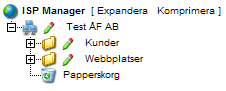
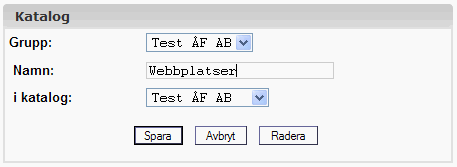
Om det behöves så byt namn på katalogen. I fältet "i Katalog"
välj den katalog som du vill flytta din katalog till. Klicka på
"Spara".
- Ta bort en
Katalog: I
struktur trädet klicka på "pennan" bredvid den katalog som du
vill ta bort. Klicka sedan på "Ta bort".
Notera detta: Att allt innehåll i katalogen kommer också
att tas bort (mao. katalogen och allt dess innehåll kommer att flyttas till
papperskorgen där du kan återställa/ta bort allting).
Du kan söka efter
kunder eller webbplatser med specifika sök kriteria.
Detta kan göras enligt
följande:
Klicka på knappen
"Sök".

Specifisera vad du söker för efter (webbplatser eller kunder) och klicka på
"Nästa" (>>).
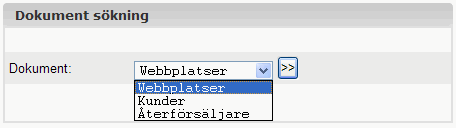
- Söka Webbplats:
De sök kriteria som finns för webbplats är: värd, domän, IP adress och
webbutrymme.
- Söka
Kund: De sök kriteria som finns för kunder är: företag, efter namn,
för namn, gata, post adress och stad.
Skriv in din sök
kriteria och klicka på "Sök".
Du kan editera eller
ta bort sökresultat genom att klicka på "editera" eller "ta bort".
Du kan hitta alla
borttagna kunder, webbplatser, användare och domäner i papperskorgen.
Papperskorgen kan
hittas längst ner i struktur trädet och kan öppnas genom att man
klickar på den.

- Tömma Papperskorgen: Genom att klicka på
"Töm papperskorgen" så tas alla dokument bort från
papperskorgen permanent.
Återställa dokument:
- Återställa
Kunder: Om du återställer en kund kommer alla dokument som kunden haft
(ex. webbplatser, domäner och användare) att också återställas.
- Återställa Webbplatser:
Om du återställer en webbplats så kommer alla dokument relaterade till webbplatsen (ex. domäner
och användare) att återställas, också.
- Återställa
Domäner: En domän kan endast återställas om den webbplats som den är tilldelad
inte finns i papperskorgen.
- Återställa Användare:
Se ovan ("Återställa Domäner").
Notera detta
:
Domäner och användare använder olika symboler.
ISPConfig
statistik innehåller information om användandet av utrymme och
se hur trafiken varit.
Som återförsäljare kan
du hitta information om server trafiken som dina kunder har
genom att välja kund i struktur trädet.
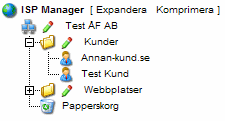
Formuläret "ISP
Kund" öppnas. På fliken "Statistik" kan du hitta statistik
för webb-, epost- och FTP-trafik för respektive kund.
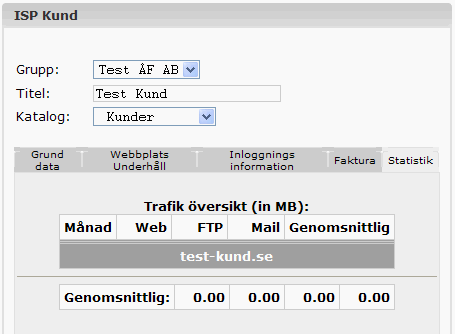
I formuläret "ISP
Webb" kan du hitta statistik för webbplatsen (webb
statistik).
Webb statistiken
innehåller följande information:
- Utrymmes Plats
och Användande: Information om det totala utrymmet för webbplatsen
och det nuvarande använda utrymmet. Begränsningar i utrymmet kan
du editera på fliken "Basinfo".
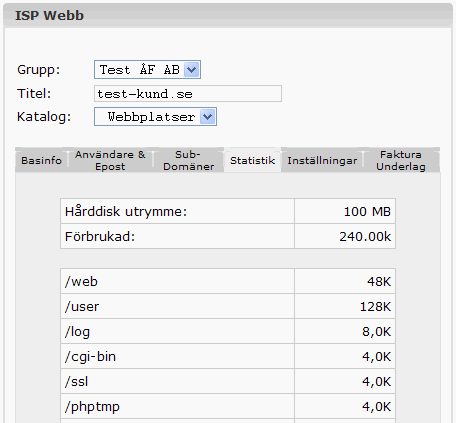
- Trafik: Du
kan se trafik för innevarande månad (webb, epost, FTP) likväl som
trafiken för de senaste fyra åren (om tillgängligt).
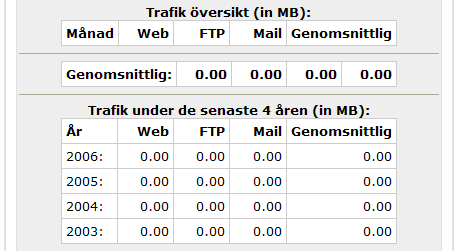
Om statistik
mjukvaran "Webalizer" finns installerat på din server, kommer Apache logg filerna
för webbplatserna på servern att analyseras en gång om dygnet (nattetid), och ny
statistik skapas. Du kan se denna statistik i katalogen "stats" för
respektive webbplats, ex. http://www.domain.tld/stats/.
Statistiken är
lösenords skyddad. För att logga in finns följande möjligheter:
- Om ingen användare har
skapats för webbplatsen (på fliken "Användare & Epost"), kan du logga in
med användarnamn "admin" och lösenordet "stats".
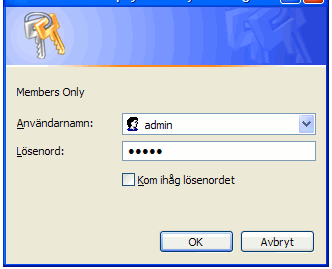
- Om användare finns
skapad för webbplatsen, kan du logga in med varje giltigt användar namn/lösenords
kombination.
Notera detta:
Om du skapa en ny webbplats, finns ingen Webalizer statistik att tillgå
därför att Webalizer körs endast en gång på natten. Efter 24 timmar som
längst ska den första statistiken skapats.
Webb-FTP och lösenords
skydd av kataloger gås igenom i kapitel III-4.
Under Verktyg ->
Välkomst Epost kan du skapa välkomst epost till nya kunder.
Välkomst eposten skickas automatiskt när en ny kund är
skapad och fältet "epost" i kundens grund data innehåller en
giltig epost adresss. På så sätt kan du skicka information till kunden om
deras nyskapade konto automatiskt.
Under Verktyg ->
Standard Index kan du skapa i HTML kod standard index sidor med
din egna företags indentitet, till exempel. Standard index sidan kommer
att skapas när en ny webbplats skapas.
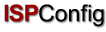 Innehåll
Tidigare
Nästa
Innehåll
Tidigare
Nästa
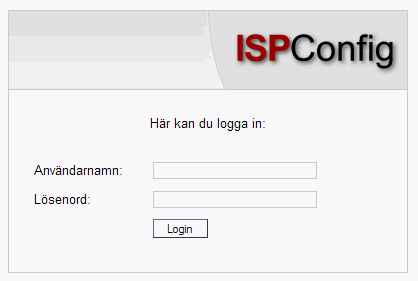
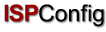 Innehåll
Tidigare
Nästa
Innehåll
Tidigare
Nästa
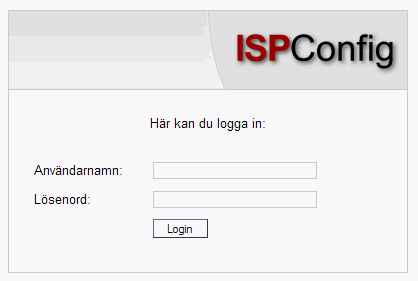
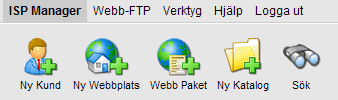
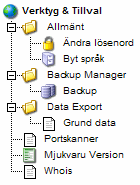
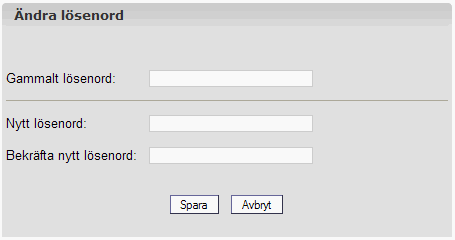
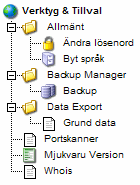
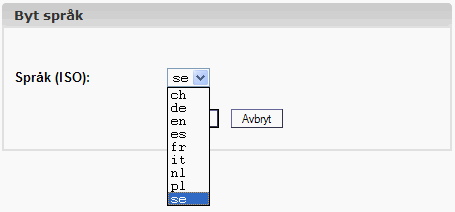
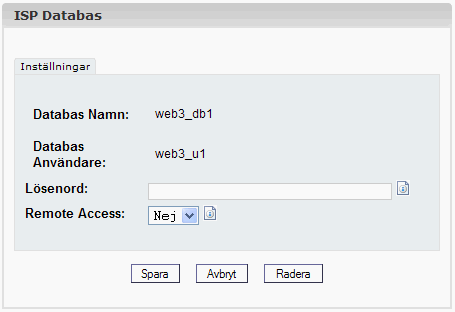
![]()
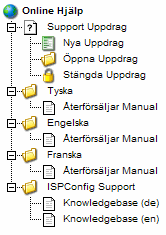
![]()
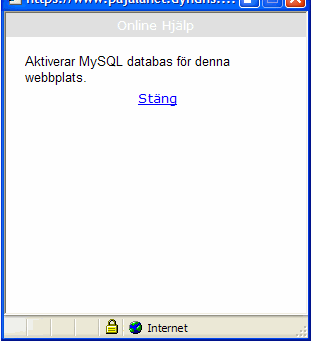

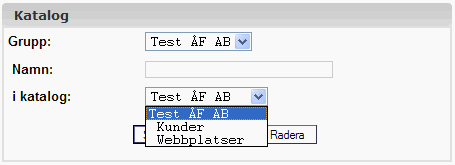

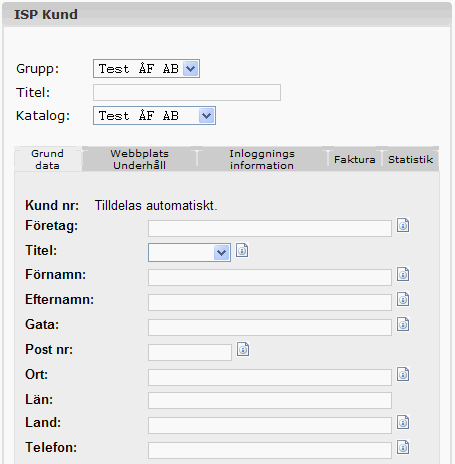
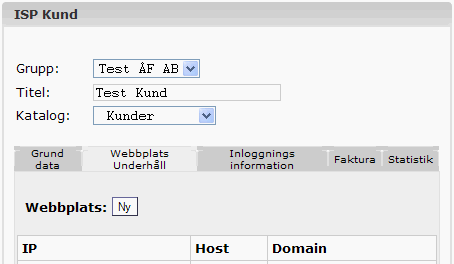
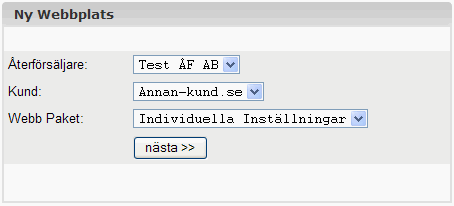
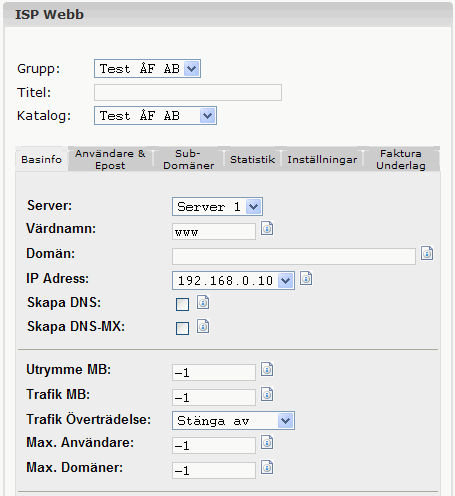
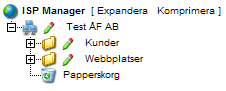
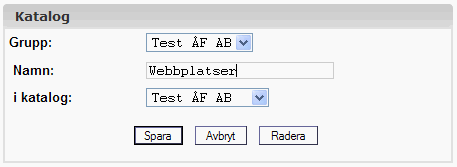

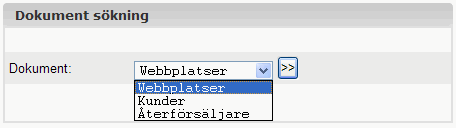

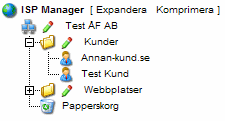
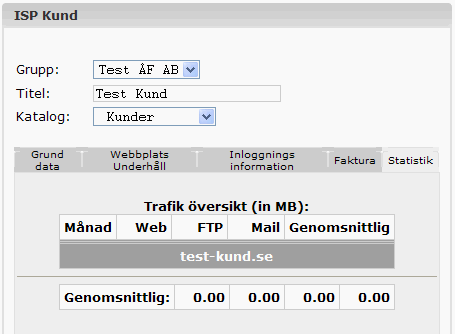
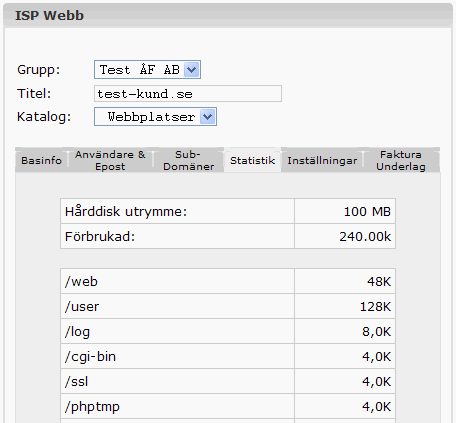
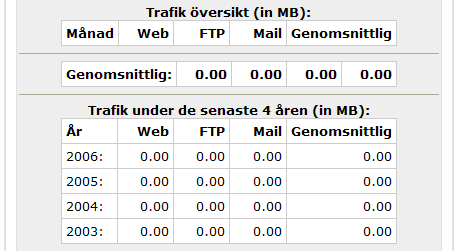
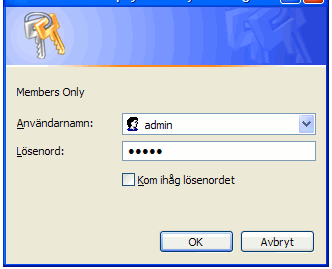
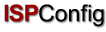 Innehåll
Tidigare
Nästa
Innehåll
Tidigare
Nästa